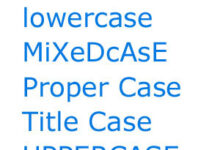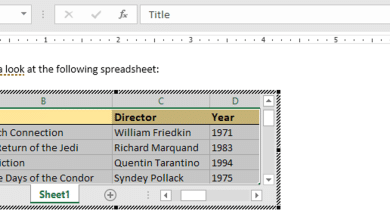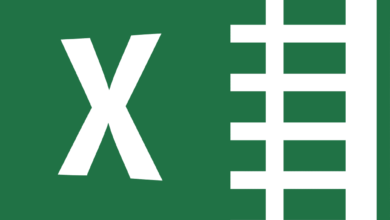Microsoft dispose d’un grand nombre de modèles Excel disponibles en ligne, qui permettent de créer rapidement une feuille de calcul esthétique et fonctionnelle à des fins diverses. Toutefois, le type de modèle le plus facile à utiliser pour créer un organigramme dans Excel est SmartArt.
Les instructions de cet article s’appliquent à Excel pour Microsoft 365, Excel 2019, Excel 2016, Excel 2013 et Excel 2010.
Contenu
Comment réaliser un organigramme en Excel
Il existe plusieurs modèles d’organigrammes disponibles en Excel. La clé est de regarder dans la catégorie Processus SmartArt.
- Ouvrez la feuille de calcul Excel à l’endroit où vous souhaitez ajouter un organigramme.
- Allez à la page Insérer onglet.
- Dans le Illustrations groupe, sélectionnez SmartArt pour ouvrir le Choisissez un graphique SmartArt boîte de dialogue.
- Choisissez Processus dans le volet gauche.
- Sélectionnez le modèle d’organigramme que vous souhaitez utiliser.
- Sélectionnez OK. Un nouvel organigramme de base apparaît sur la feuille de calcul.
Personnaliser l’organigramme
Une fois que vous avez le modèle de base, apportez-y des modifications et créez l’organigramme dont vous avez besoin.
Pour changer l’apparence de l’organigramme de SmartArt :
- Sélectionnez une zone vide de l’organigramme pour activer le Outils SmartArt tabulations.
- Pour changer la couleur, allez à Conception d’outils SmartArt et sélectionnez Changer de couleur.
- Pour ajouter du texte aux formes, sélectionnez une forme, tapez le texte, puis appuyez sur Saisissez.
- Pour ajouter d’autres formes, sélectionnez la forme à laquelle vous voulez relier une nouvelle forme, allez à Conception d’outils SmartArtsélectionnez le Ajouter une forme et choisissez l’endroit où vous souhaitez insérer une nouvelle forme.
Les options Ajouter une forme ne sont pas toutes disponibles pour tous les organigrammes.
- Pour modifier la présentation de l’organigramme, allez à Conception d’outils SmartArt et choisissez une option parmi les Mises en page groupe.
- Pour modifier une forme dans l’organigramme, cliquez sur la forme avec le bouton droit de la souris, puis pointez sur Format Forme, et choisissez la forme que vous souhaitez appliquer.
- Sauvegardez la feuille de travail lorsque vous êtes satisfait des changements que vous avez apportés.